开篇核心突出:遭遇投影仪遥控失灵,您的家庭影院体验是否因此大打折扣?本文将带您一一解开投影仪遥控失灵的谜团,并通过详细步骤指导您进行有效的问题排查与解...
2025-04-03 9 解决方法
随着数字娱乐的蓬勃发展,电脑与音响已成为许多家庭和办公室不可或缺的设备。然而,在享受高品质音频体验的过程中,我们可能会遇到一些令人头疼的问题——音响与电脑连接后无声音。不用担心,本文将带你一步步解决这个问题,让你重新聆听每一个音符。
在解决更复杂的技术问题之前,首先需要排查一些简单且基本的连接问题。请按照以下步骤确认你的音响和电脑之间是否正确连接。
1.确认外部设备连接:确保音响的电源已开启,并检查音频线是否松动或损坏。对于无线音响系统,确保蓝牙连接正常。
2.电脑音频输出设置:在电脑的音量设置中,确认已选择正确的输出设备。对于笔记本电脑,有时需要切换到外接输出模式。
3.音量调节:确保音响和电脑的音量都已调到适当的水平,没有被静音或调至最低。

当硬件连接无误后,接下来就需要检查软件端的驱动程序是否正常。
1.更新音频驱动程序:前往设备管理器,找到声卡设备,右键选择“更新驱动程序”。可以选择自动搜索更新的驱动程序,也可以手动选择从计算机上安装驱动程序。
2.回滚驱动程序:如果更新后问题依旧,可以考虑回滚到之前的驱动版本。在声卡设备的属性中,选择驱动程序标签页,然后点击“回滚驱动程序”。
3.重新安装驱动程序:若回滚无效,尝试卸载当前驱动程序后重新启动电脑,让系统自动重新安装。
4.重新启动相关服务:在某些情况下,需要重启WindowsAudio和WindowsAudioEndpointBuilder服务。
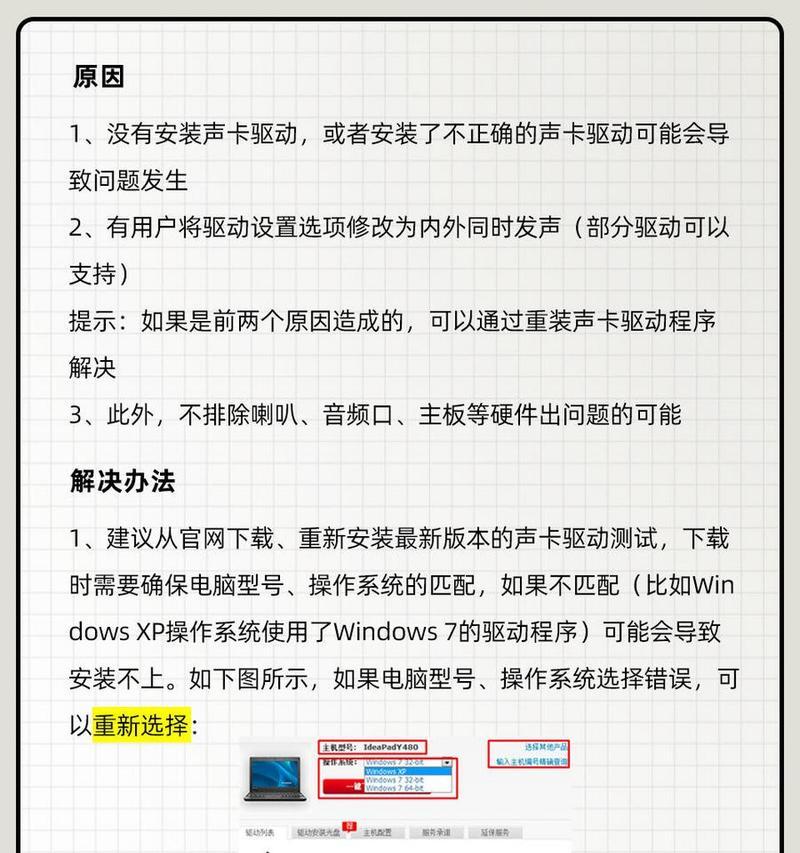
若驱动程序检查无误,那么系统设置可能是问题的根源。
1.音量合成器:打开Windows系统的声音设置,检查“应用音量和设备偏好”下的音量合成器,确保相关的音频应用没有被静音,并且音量条处于非最低水平。
2.播放设备调整:在系统声音设置中,切换到“播放”选项卡,确认当前选择的播放设备是正确的音响系统。

安装或更新音频相关插件、软件可能会影响声音输出。
1.检查音频插件:比如浏览器的Flash插件或其他音频处理软件,有时候它们会相互冲突导致无声音情况。
2.软件冲突排除:尝试在安全模式下启动电脑,若此时电脑能够输出声音,则可能是某个第三方软件与系统存在冲突。
如果上述所有步骤都无法解决问题,可能是硬件设备自身出现了故障。
1.测试其他音响:使用其他音响或耳机测试电脑,如果可以正常出声,则说明原来连接的音响设备可能有故障。
2.电脑问题诊断:也可以尝试将音响连接到其他电脑上,以确认是否为电脑声卡硬件故障。
对于更复杂的音响系统,例如家庭影院或专业音响设备,还应考虑以下高级技巧:
1.检查音响的多输入源切换:确保音响系统已切换至正确的输入源。
2.音响端口测试:尝试使用其他音频线或端口连接,确认是否为某个特定端口的问题。
检查外部设备连接
更新音频驱动程序
重新安装驱动程序
排查音频插件和软件冲突
音响与电脑连接无声音的问题可能由多种因素引起,包括连接问题、驱动程序故障、系统设置错误以及硬件故障等。通过以上详尽的排查步骤,您应能定位问题所在,并采取相应的解决措施。若问题依旧无法解决,建议联系专业的技术人员进行诊断和维修。在享受音乐的道路上,正确的诊断和及时的维护是保证美好体验的关键。
在本文中,我们不仅提供了全面的故障排查方法,还涵盖了注意事项和高级技巧,旨在帮助您解决音响与电脑连接无声音的问题。希望您通过这些步骤,能够重拾那悦耳的声音。
标签: 解决方法
版权声明:本文内容由互联网用户自发贡献,该文观点仅代表作者本人。本站仅提供信息存储空间服务,不拥有所有权,不承担相关法律责任。如发现本站有涉嫌抄袭侵权/违法违规的内容, 请发送邮件至 3561739510@qq.com 举报,一经查实,本站将立刻删除。
相关文章

开篇核心突出:遭遇投影仪遥控失灵,您的家庭影院体验是否因此大打折扣?本文将带您一一解开投影仪遥控失灵的谜团,并通过详细步骤指导您进行有效的问题排查与解...
2025-04-03 9 解决方法

当电脑突然无声时,许多用户可能首先怀疑是音响设备或电脑的声卡出现了故障。此时,如果尝试了音响转接线,情况可能变得更加复杂。这篇文章将为你提供一系列解决...
2025-04-03 11 解决方法

如今,游戏体验的流畅性是玩家普遍关注的问题之一。作为一款广受欢迎的冒险角色扮演游戏,《原神》以其精美的画面和丰富的游戏内容深受玩家喜爱。但是,许多玩家...
2025-04-03 10 解决方法
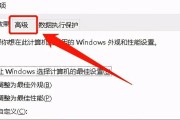
在数字时代,平板电脑已经成为了日常生活中不可或缺的一部分,尤其是对于追求便捷高效工作与学习的用户。然而,即使配备了大内存,我们也可能会遇到设备运行缓慢...
2025-04-02 15 解决方法

开篇核心突出:对于使用联想锐龙R7笔记本电脑的用户来说,经常可能会遇到各种各样的技术问题。本文将针对联想锐龙R7笔记本用户常见的问题进行深入探讨,并提...
2025-04-02 11 解决方法
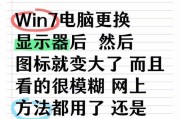
随着现代工作和娱乐越来越依赖电脑,显示效果的清晰度直接影响我们的使用体验。如果您遇到了电脑显示模糊的问题,不要着急,本文将为您提供一些快速有效的解决方...
2025-04-02 11 解决方法